5 bästa SWF-spelare för att spela upp SWF-filer på Windows 10 och Mac med lätthet
SWF-filen skiljer sig från de andra videoformaten och innehåller olika typer av videor och animationer av vektortyp. Oavsett om du behöver titta på SWF-videor eller spela SWF-spel, vilka är de bästa SWF-filspelarna på Windows och Mac? Är det möjligt att njuta av SWF-filmerna direkt online? Lär dig mer om granskningen av de 5 bästa Adobe SWF-spelarna och välj önskad mediaspelare enligt dina krav.
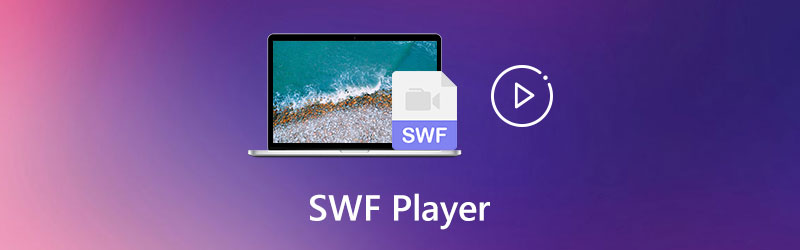
SIDINNEHÅLL
Innan vi skriver, hur vi testar programvara för inlägg:
Ansvarsfriskrivning: Allt innehåll på vår webbplats är skrivet av människor i vår redaktion. Innan vi skriver gör vi djupgående research om ämnet. Sedan tar det oss 1-2 dagar att välja och testa verktyg. Vi testar mjukvara från enhets- och systemkrav, funktioner, användningsupplevelse etc. För att göra vårt test mer heltäckande tittar vi även på recensionswebbplatser, som G2, Trustpilot, etc., för att samla verkliga användares erfarenheter som referens.
Del 1: 3 Bästa SWF-spelare för Windows och Mac
Metod 1: Vidmore Player
Vidmore Player är en mångsidig SWF-spelare för att spela SWF-videor och andra videoformat med hög kvalitet, samt Blu-ray- eller DVD-skiva, mappar och ISO-filer. Det gör att du kan bearbeta videorna med högkvalitativ bilduppspelning och perfekt ljud. Naturligtvis kan du också välja undertexter, växla ljudspår, justera bildeffekter och mer.
- Gör att du kan spela SWF-filer med originalvideo- och ljudkvaliteten.
- Justera ljud- och videospår, kanal, undertexter, effekter och skärmstorlek.
- Stöd 4K / 1080P / 720P SWF-filer och avancerad ljudavkodning.
- Ge snabb navigering för att snabbt gå till önskat kapitel med ett klick.
Hur man spelar SWF-filer på Windows och Mac
Steg 1: När du har laddat ner SWF-filspelaren på din Windows eller Mac kan du starta programmet och klicka på Öppna fil menyn för att importera SWF-filerna.

Steg 2: SWF-spelaren gör att du kan visa SWF-filmerna automatiskt. Du kan också justera ljud- och videospår, kanal, undertext, effekter och skärmstorlek i förväg.

Hitta detaljerade steg till lägg till undertexter i videon.
Metod 2: Hur man spelar SWF-spel via SWF File Player
SWF File Player är en gratis SWF-spelare som öppnar SWF-filer och läser metadatataggar från filrubriken. Programmets fönster ändras automatiskt så att det passar SWF-innehållet. Här är metoden för att spela SWF-spel.
Steg 1: När du har laddat ner SWF-spelaren kan du klicka på Fil menyn och Öppen objekt, välj den fil du vill öppna, programmet visar en meddelandefält för metadatataggen om din fil.
Steg 2: Klicka sedan på Spela -knappen för att visa SWF-innehåll, om din SWF-fil är ett Flash-spel kan du börja spela nu. Dessutom kan du växla till helskärmsläge genom att använda snabbtangenten F11.
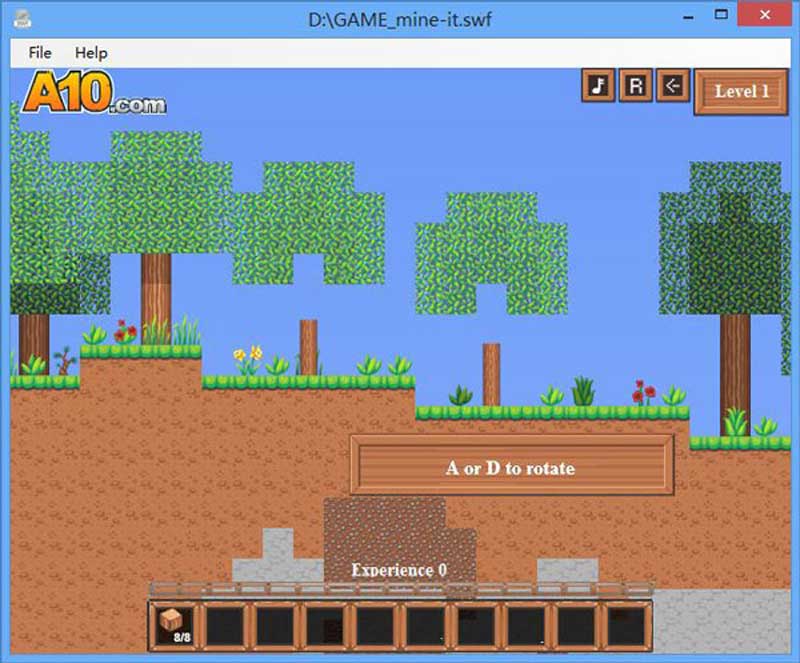
Metod 3: Hur man spelar SWF Online med GOM Player
När det gäller SWF flash-spelfiler; GOM Player bör vara den önskade SWF-spelaren du behöver ta hänsyn till. Den har en GOM-remoter för åtkomst till kontrolluppspelningen över skrivbordsspelaren.
Steg 1: Se till att datorn har en internetanslutning för att få en stabil uppspelningsupplevelse på din dator. Öppna YouTube och kopiera webbadressen till YouTube-videon.
Steg 2: Gå till GOM Player och placera markören över SWF-filspelarens fönster. Högerklicka på användargränssnittet och välj URL alternativ från Öppen alternativ.
Steg 3: Därefter kan du klistra in webbadressen till YouTube-videon i den angivna kolumnen. Sedan kan du klicka på OK -knappen för att spela upp SWF-video online i programmet.

Du kanske är intresserad: Hur man spelar in Google Meet
Del 2: Är det möjligt att spela SWF-filer online
Är det möjligt att spela SWF-filer online? Ja. Du behöver helt enkelt dra SWF-filmerna till en webbläsare med Adobe Flash Player-plugin som en SWF-spelare för att titta på videor och spela spel.
Metod 4: Hur man gör en webbläsare till en SWF-spelare i Windows
Oavsett om du har en Chrome, Edge, Safari eller till och med IE kan du helt enkelt klicka på SWF-filen online för att ladda ner Adobe Flash Player för att enkelt göra en webbläsare till en SWF-filspelare på Windows 10.
Steg 1: När du måste spela en SWF-fil online kan du ange webbadressen till videon i kolumnen. Om pluginet inte laddas ner eller aktiveras kan du följa guiden för att ladda ner installationsprogrammet.
Steg 2: Öppna din Google Chrome-webbläsare, skriv chrome: // settings / content i adressfältet och tryck på Enter. Lokalisera Blixt spelarinställningar. Välj Tillåt webbplatser att köra Flashoch klicka sedan på Gjort alternativ för att spara ändringen.
Steg 3: Naturligtvis kan du också klicka på Hantera undantag för att lägga till webbplatser som tillåter Flash Player. Därefter kan du klicka på Gjort alternativ för att spara ändringen.
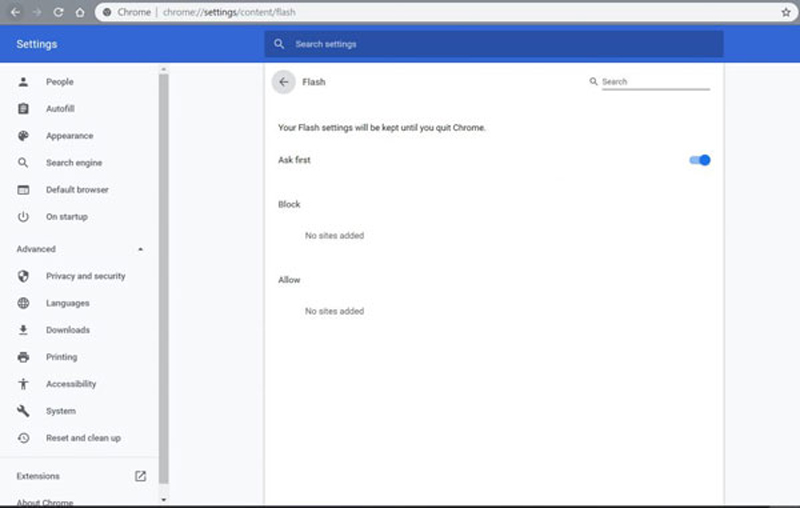
Metod 5: Hur man öppnar SWF-fil med Safari på Mac
Om du inte kan öppna SWF-filen med Safari bör du aktivera Adobe Flash Player i förväg. Här är den detaljerade processen för att göra Safari på din MacBook till en SWF-spelare för Mac enligt nedan.
Steg 1: Starta Safari webbläsare på din MacBook. Gå till Safari-ikonen förutom Apple-menyn och välj Inställningar alternativ för att aktivera Adobe Flash Player.
Steg 2: Välj den Webbplatser menyn och bläddra ner för att hitta Adobe Flash Player alternativet till vänster i plugin-programmet. Klicka på kryssrutan för att aktivera Adobe Flash Player på Safari.
Steg 3: Dessutom bör du också kontrollera de detaljerade inställningarna för att se till att Adobe Flash Player fungerar när du besöker vissa webbplatser. Då kan du förvandla Safari till en SWF-spelare.
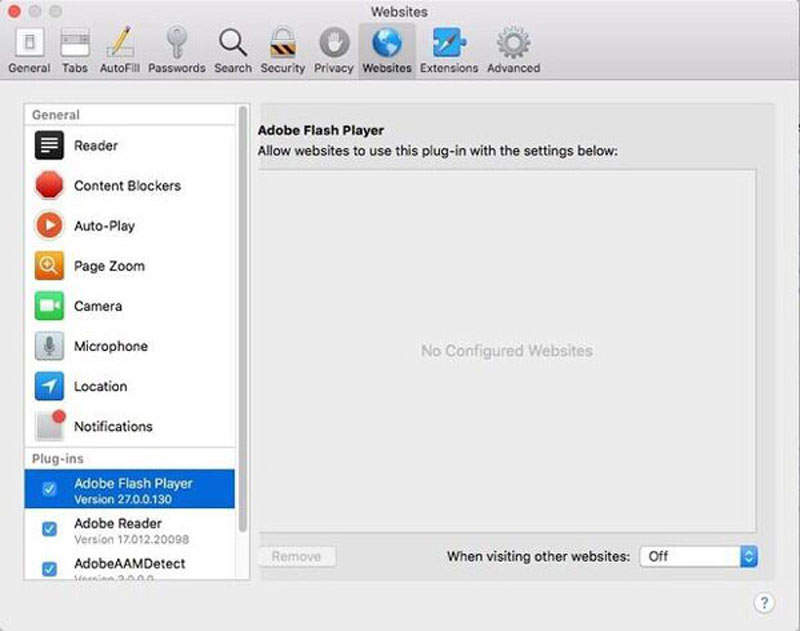
Del 3: Vanliga frågor om Adobe SWF Player
1. Vad är ett Adobe SWF-format?
SWF är en förkortning för Small Web Format, som också kallas ShockWave-fil. Den är baserad på Adobe flash-filformat som innehåller olika typer av videor och vektorer. Olika från de andra videofilformaten, bör SWF-spelarna innehålla codecs eller plugins från Adobe för att titta på videor eller spela spel efter önskemål.
2. Varför kan inte öppna SWF-filer med The New Edge?
Naturligtvis är den nya Edge standard SWF-filspelaren för att titta på SWF-filerna. Men det blockerar Flash som standard för att få en trevlig audiovisuell upplevelse. Gå till inställningarna i webbläsaren och aktivera funktionen. Dessutom kan du också söka efter ett önskat plugin från Edge-butiken för att få det att fungera.
3. Vilken är bättre, online SWF-spelare eller professionell SWF-spelare?
När du har en liten SWF-fil eller en online SWF-fil bör online SWF-spelaren alltid vara det första valet. Du behöver bara aktivera plugin för att spela upp videoklippen. Men kraschproblemen, frekventa uppdateringar eller enstaka stabilitetsproblem bör du vända dig till den professionella SWF-spelaren för att få en trevlig audiovisuell upplevelse.
4. Varför välja SWF men inte konvertera till ett annat format?
SWF är vektorbaserat. Bilder i detta format kan lätt skalas för att passa olika skärmstorlekar, men bilden förblir väldigt skarp. Och SWF-filer laddas ganska snabbt och erbjuder en mängd olika transparensalternativ. Dessa fördelar gör SWF ibland oersättlig.
5. Kan VLC spela SWF-filer?
VLC kan smidigt hjälpa dig att öppna SWF-filer på Windows eller Mac. Hitta bara SWF-filen på din dator och högerklicka på den. Välja Öppna med > Fler appar > Öppen, välj sedan VLC för att spela upp din SWF-fil. Eller så kan du öppna VLC Player och klicka Media > Öppna fil, leta sedan upp filen du vill öppna.
Slutsats
När du behöver spela SWF-filer kan du lära dig mer om de 5 bästa SWF-spelarna på Windows och Mac från artikeln. Om du måste behöva njuta av SWF-spelen kan du dra nytta av standardwebbläsarna. Vidmore Player är en mångsidig SWF-spelare som gör att du kan njuta av SWF-filmerna med originalvideokvaliteten.
SWF-tips
-
SWF-lösningar
-
Videospelare
-
Trimma video med


